WordPress は世界中で使われているということもあり、ハッカーに狙われやすいサイトの 1つとなっています。
しかし、WordPress だからハッキングされるというわけでなく、常にアプリケーションのバージョンを最新を保ち、セキュリティ対策も導入していれば、何もしていないサイトと比べ、その確率は格段に低くなります。
WordPress ファイアウォール(WAF)
Web Application Firewall(WAF)は、悪意のあるトラフィックを識別してブロックします。
WordPressのセキュリティに 100% 焦点を当てた大規模なチームによって構築および保守されています。
ログインのブルートフォースアタック(総当たり攻撃)試行を制限することにより、ブルートフォース攻撃から保護します。
WordPress セキュリティ・スキャナー
「セキュリティ対策」 に同梱されているマルウェアスキャナーは、悪意のあるコードまたはコンテンツを含む要求をブロックします。
万が一、サイトがハッカーに攻撃されてサイトが改ざんされてしまったとしても、危険なコードは実行が保護され、マルウェアが広がるのを防ぎます。
マルウェアスキャナーは、WordPress のコアファイル、テーマ、プラグインのマルウェア、不正な URL、バックドア、SEO スパム、悪意のあるリダイレクト、コード・インジェクションをチェックします。
ログインセキュリティ
リモート認証システムの最も安全な形式の 1つである、2段階認証(2FA)。
スマホなどで認証アプリ等を利用し、ID とパスワードの認証に加えて、さらにもう一つ認証をステップを加えることができます。
これを行うことで、もし仮に ID とパスワードを流出してしまった場合でも、サイトにログインできないため、安心です。
そして、ログインページに CAPTCHA を設置し、ボットのログインを抑制することができます。
セキュリティ対策 の使い方
初期設定
「セキュリティ対策」 でセキュリティ警告を受け取るメールアドレスや同意項目などを設定します。
基本的に「セキュリティ対策」は、有効化したら自動で動きますが、最初に以下の設定は必要です。
- 有効化したら管理画面に下記の画像のようなメッセージが表示されます。
① セキュリティ警告を受け取るメールアドレスを入力します。
②ニュースを受け取るか選択します。
③利用規約とプライバシーポリシーに同意してチェックボックスに✓を入れます。
④ [続ける] をクリックします。

- WordPress管理画面サイドメニューに [セキュリティ対策] のメニューが表示されたのを確認します。

これで、初期設定は完了です。
次に、「セキュリティ対策」 の各メニューの役割を確認します。
「セキュリティ対策」は基本的に初期設定で動いています。
以下のメニューは現在の状態を確認したいときや問題点があったとき、または二段階認証などカスタム設定したい場合に確認してください。
各メニューの確認
WordPress管理画面サイドメニュー [セキュリティ対策] の各メニューの役割を確認します。
ダッシュボード
サイトの現在の状態が確認できます。
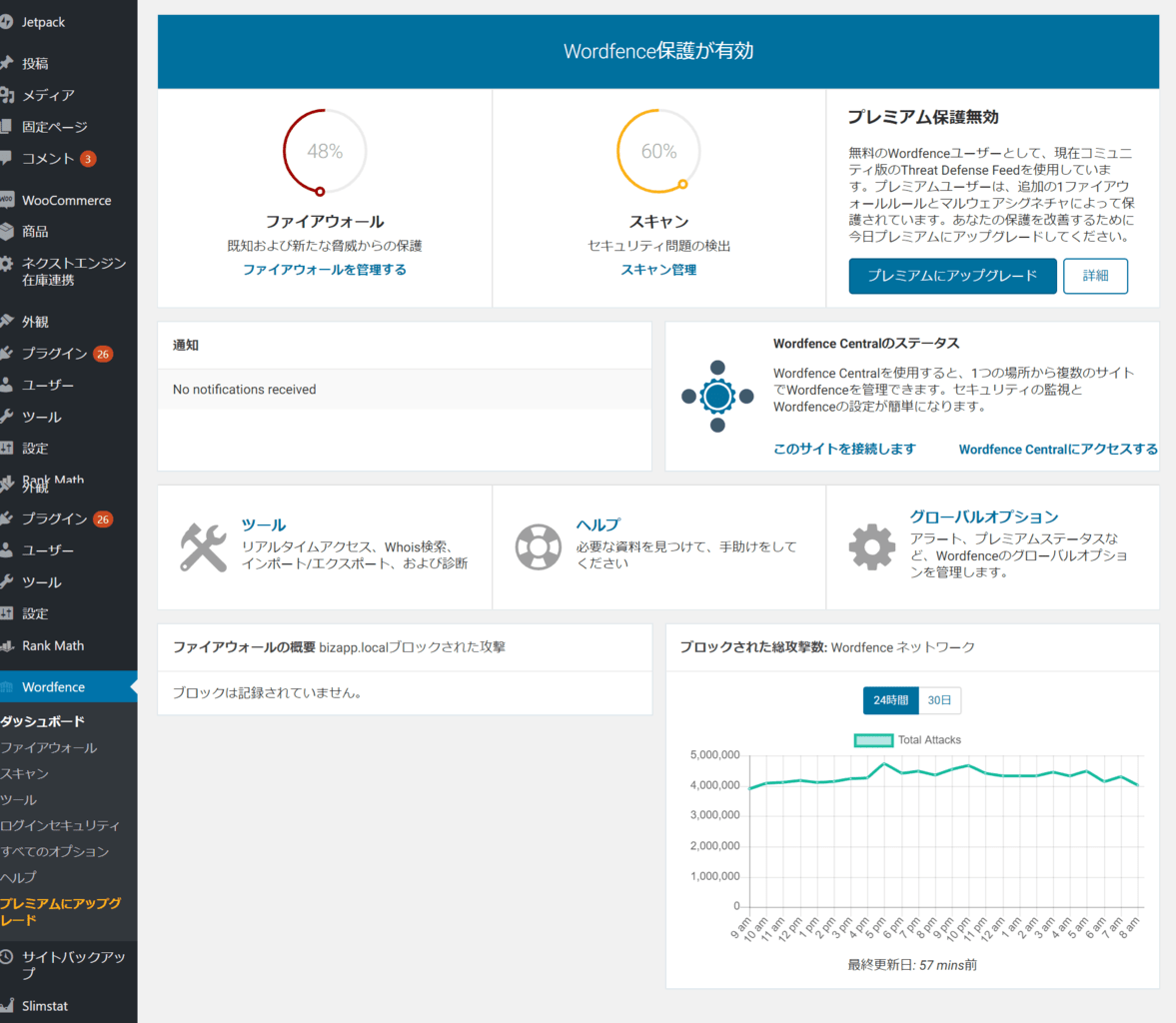
ファイアウォール
- [ファイアウォール] タブで、ファイアウォールの確認ができます。
- [ブロッキング] タブで、特定のIPアドレスからのアクセスをブロックできます。
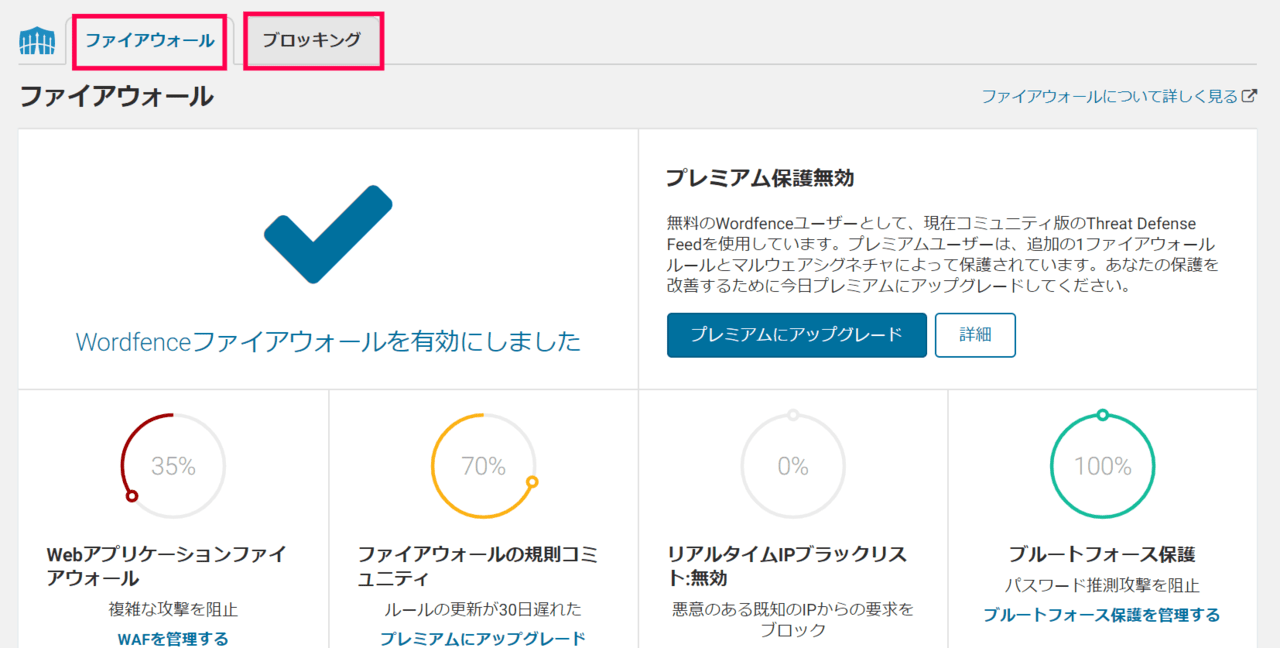
スキャン
スキャンが管理できます。
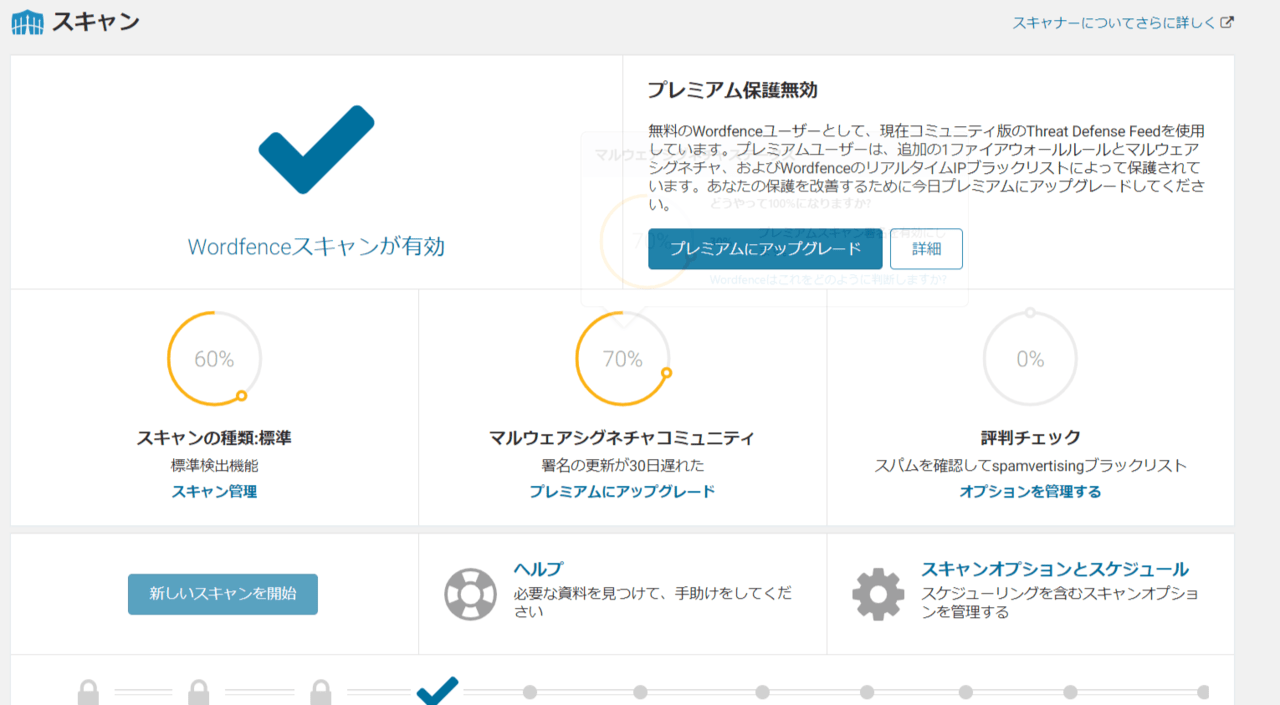
ツール
今どこからアクセスされているのか、もしくはハッキングしようとしているアクセスがあるのかなど、サイトの現在の状況をリアルタイムで確認できます。
「セキュリティ対策」の設定のインポート/エクスポートなどもこの画面の別タブ [インポート/エクスポート設定] から行えます。
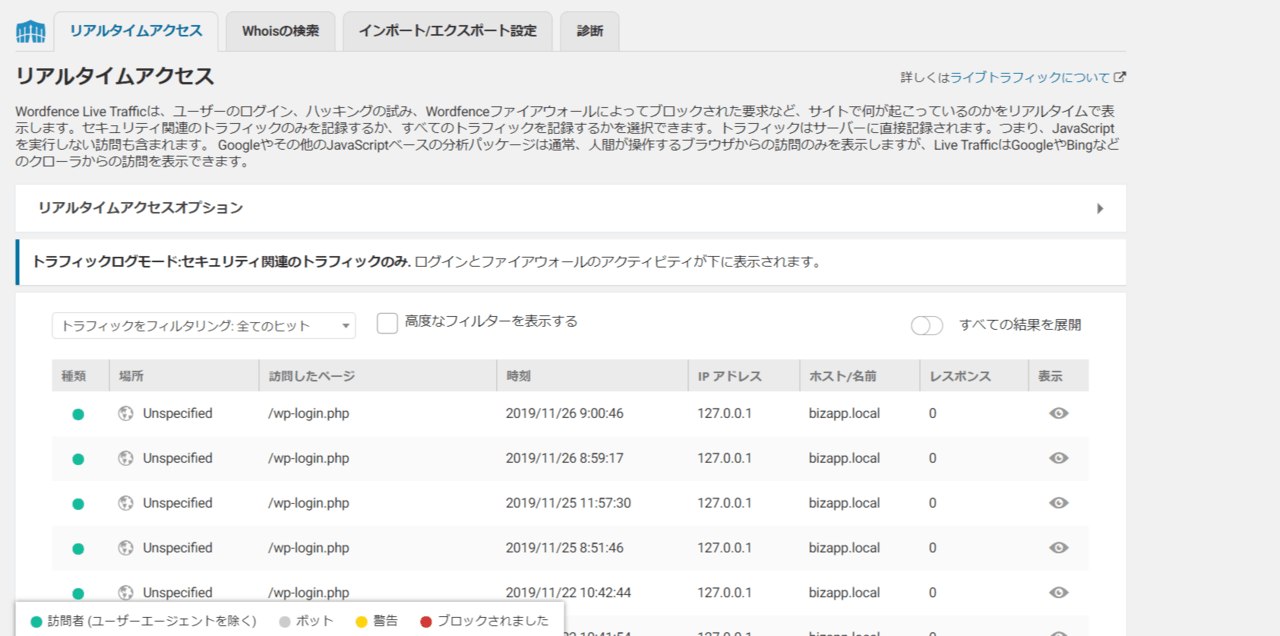
ログインセキュリティ
サイトのログイン時に二段階認証を設定するなど、ログインセキュリティを管理します。
二段階認証は、サイトのログインセキュリティを大幅に向上させることができます。
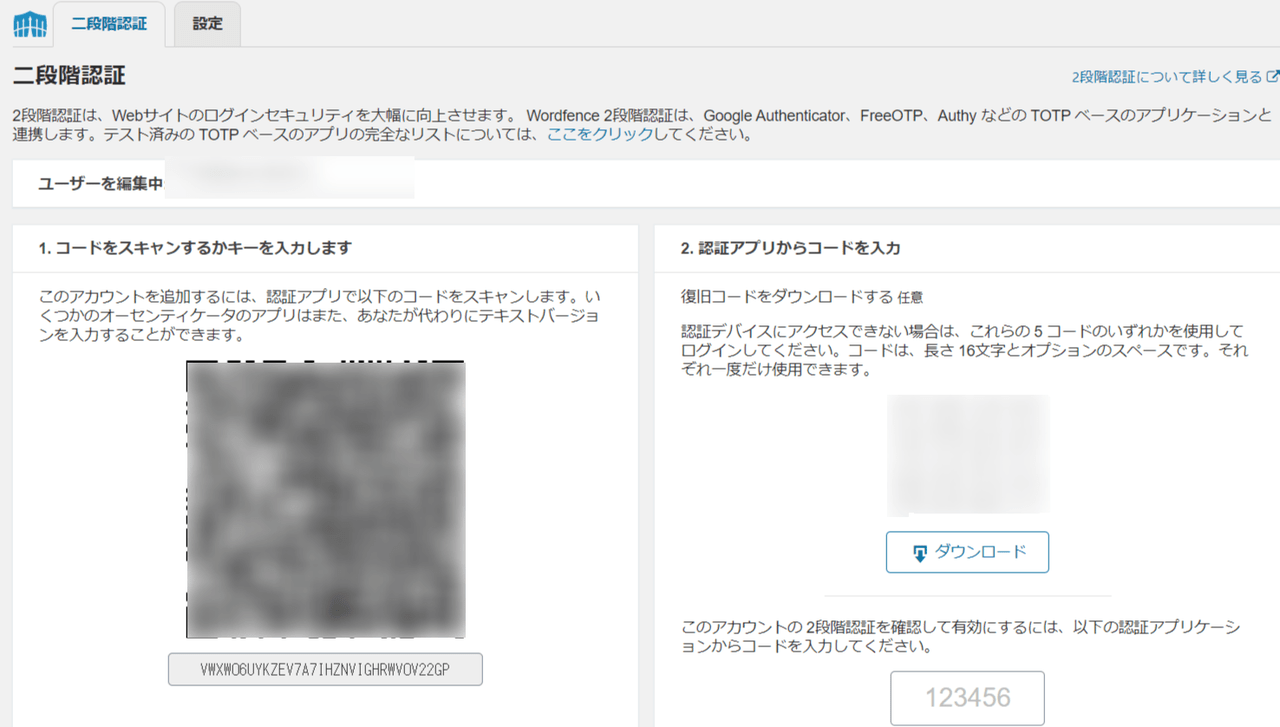
すべてのオプション
ここですべてのオプション設定ができます。
サイト全体を設定する場合は、このページから確認・設定できます。
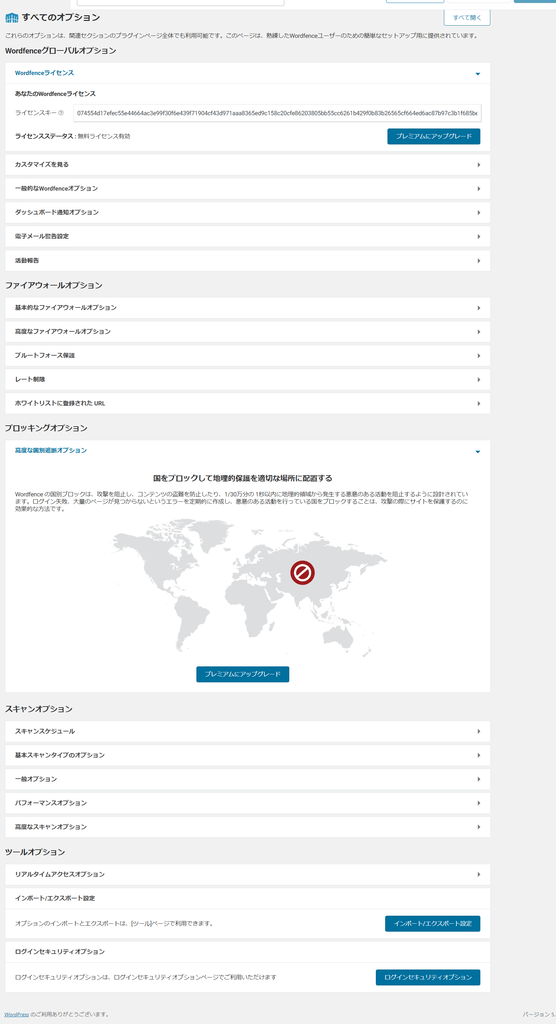
これで、「セキュリティ対策」の各メニューの役割を確認できました。
ハッキングされたら、その後復旧するのにとても大変で、色々面倒です。
そうなる前に、事前に対策を行って安心してサイト運営ができるようにしておきましょう。
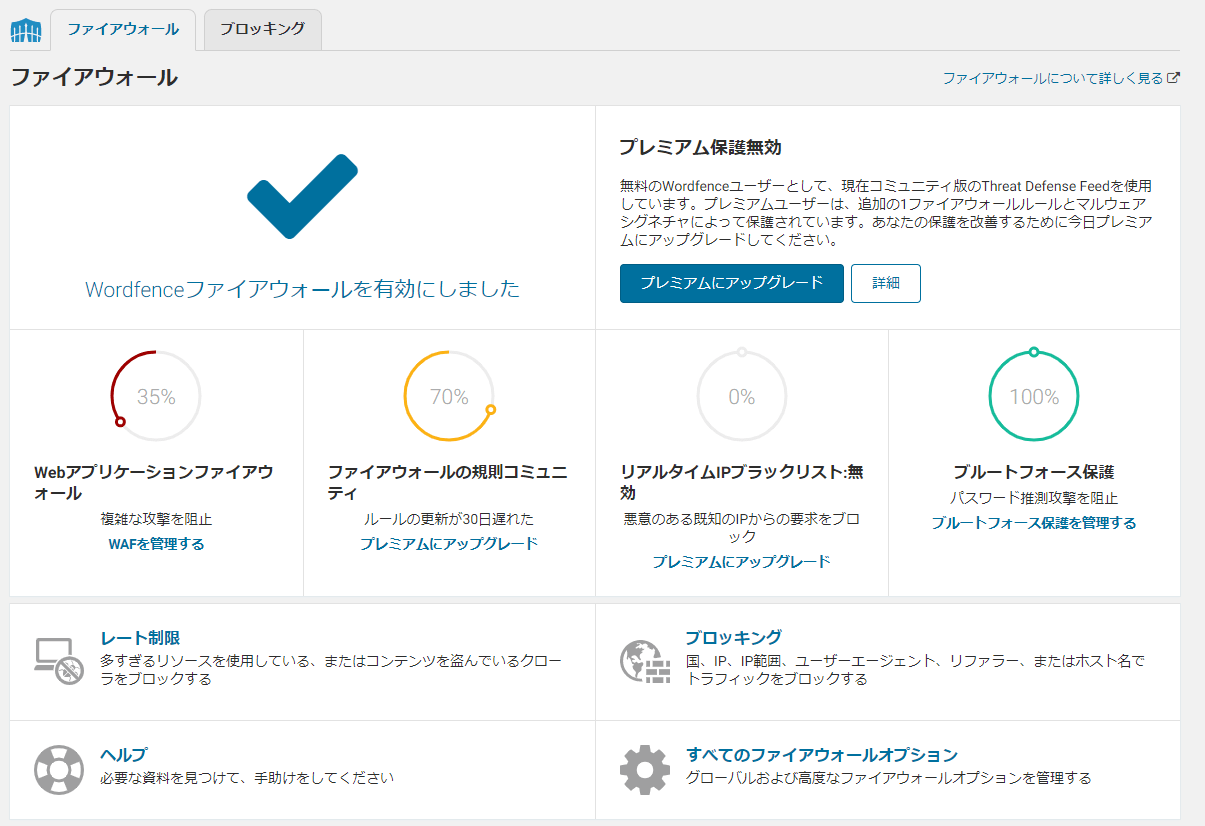

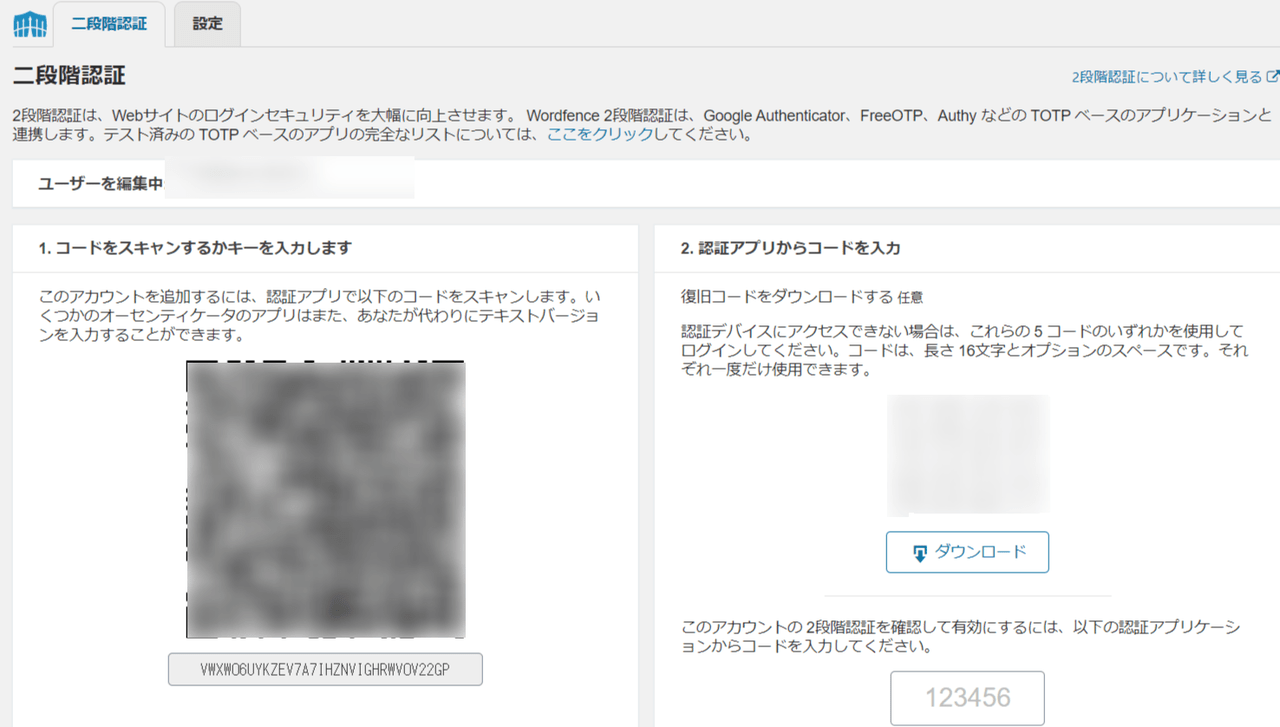
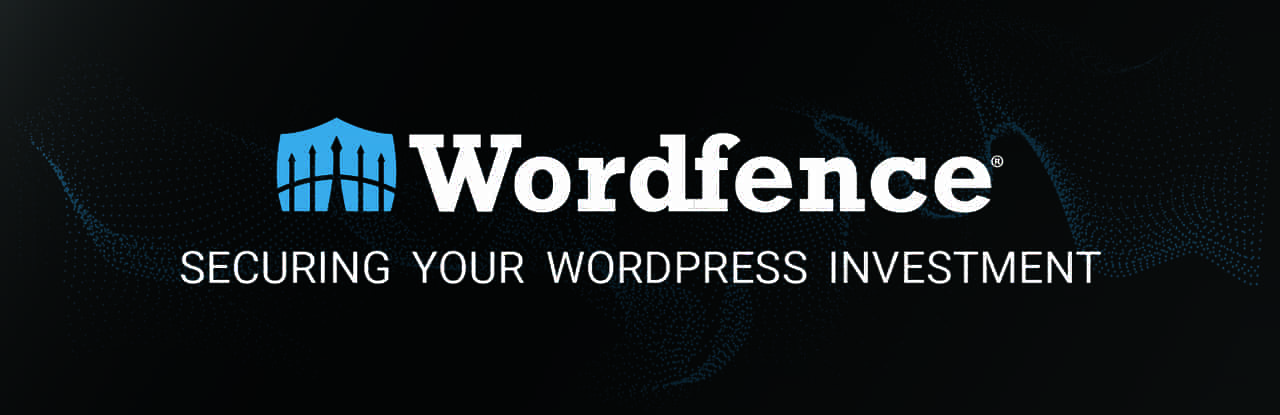


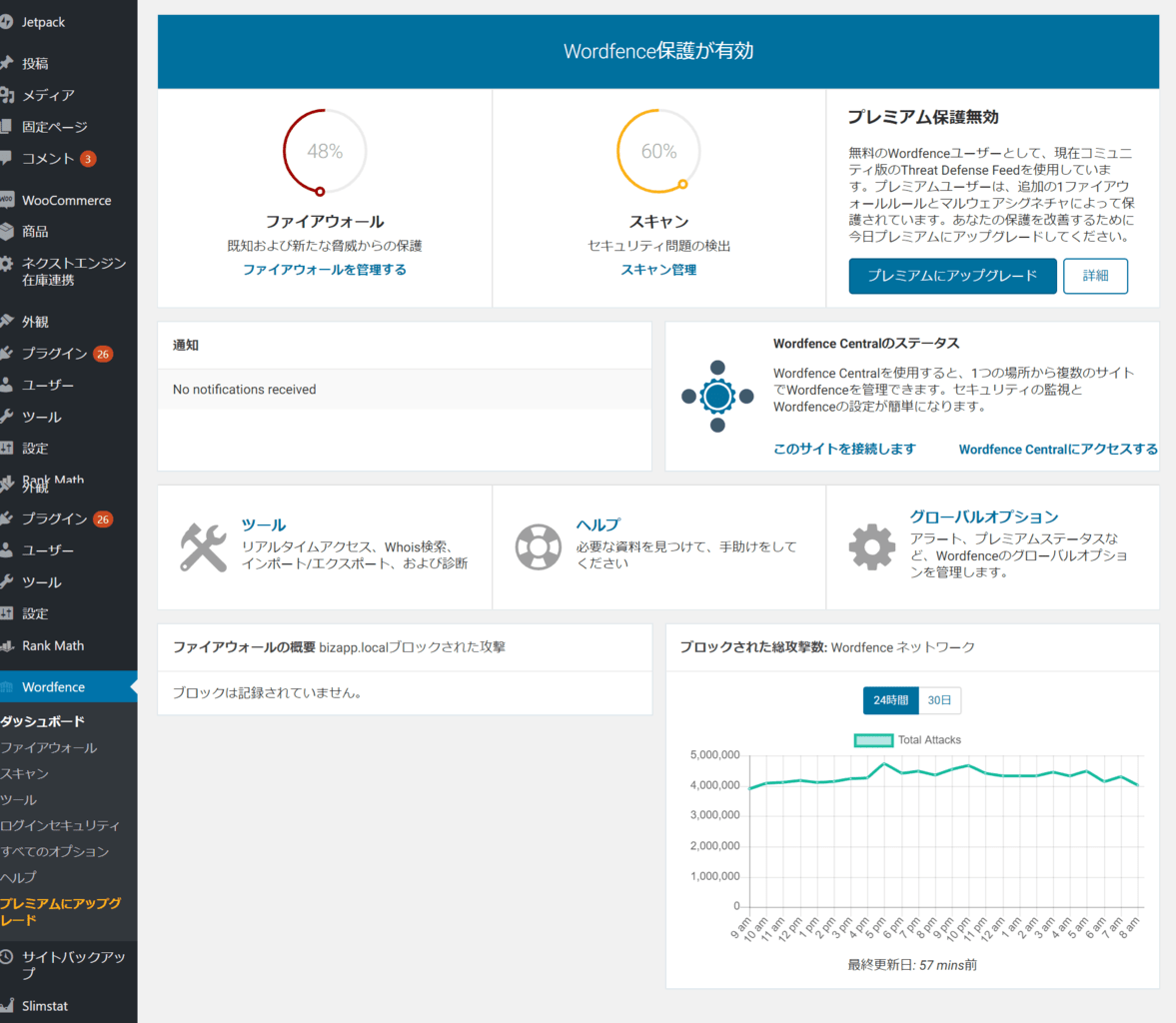
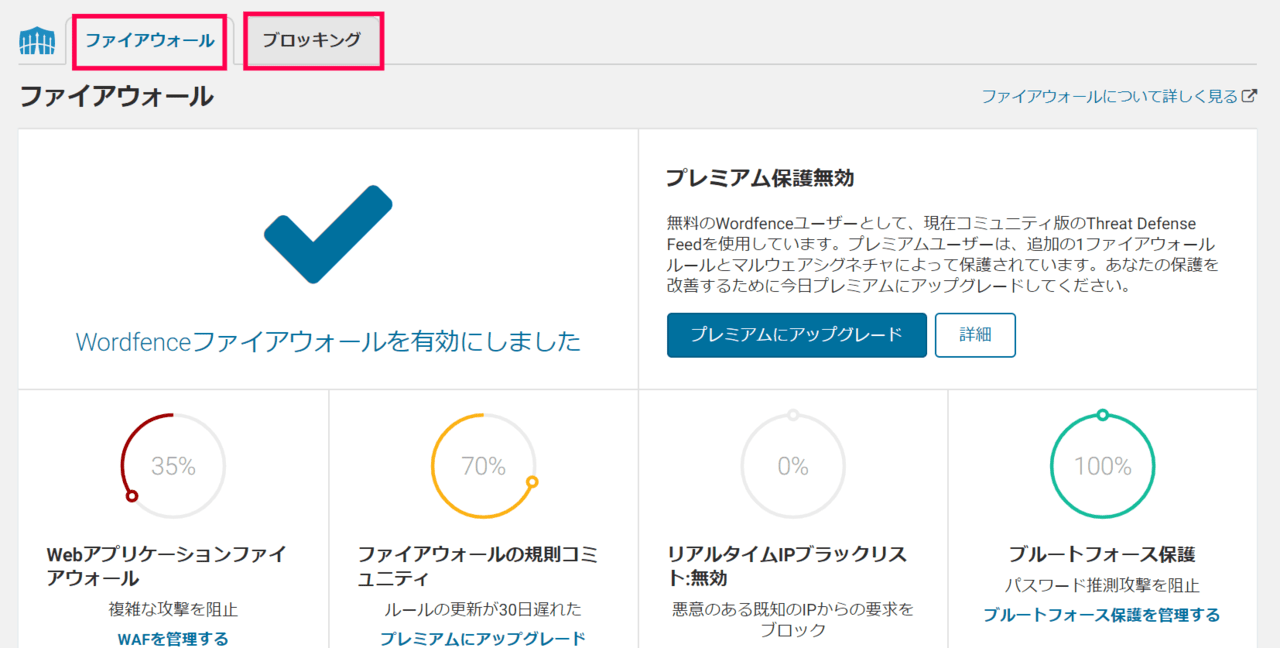
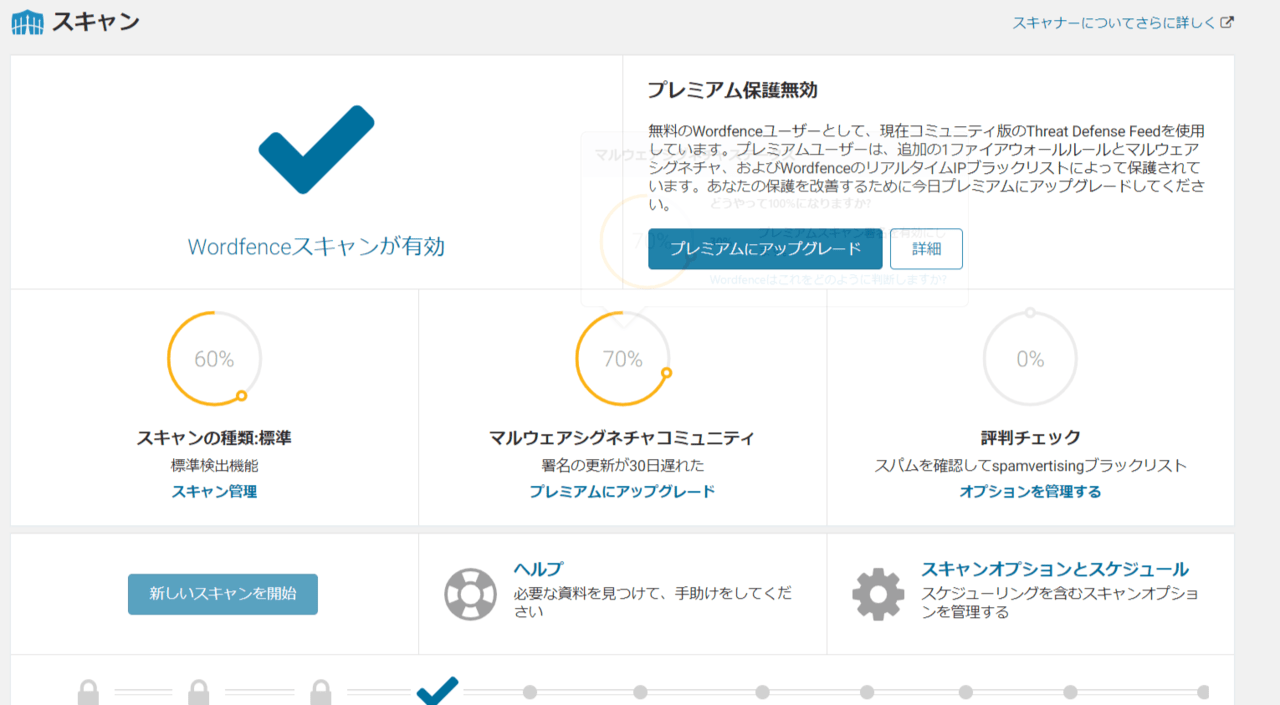
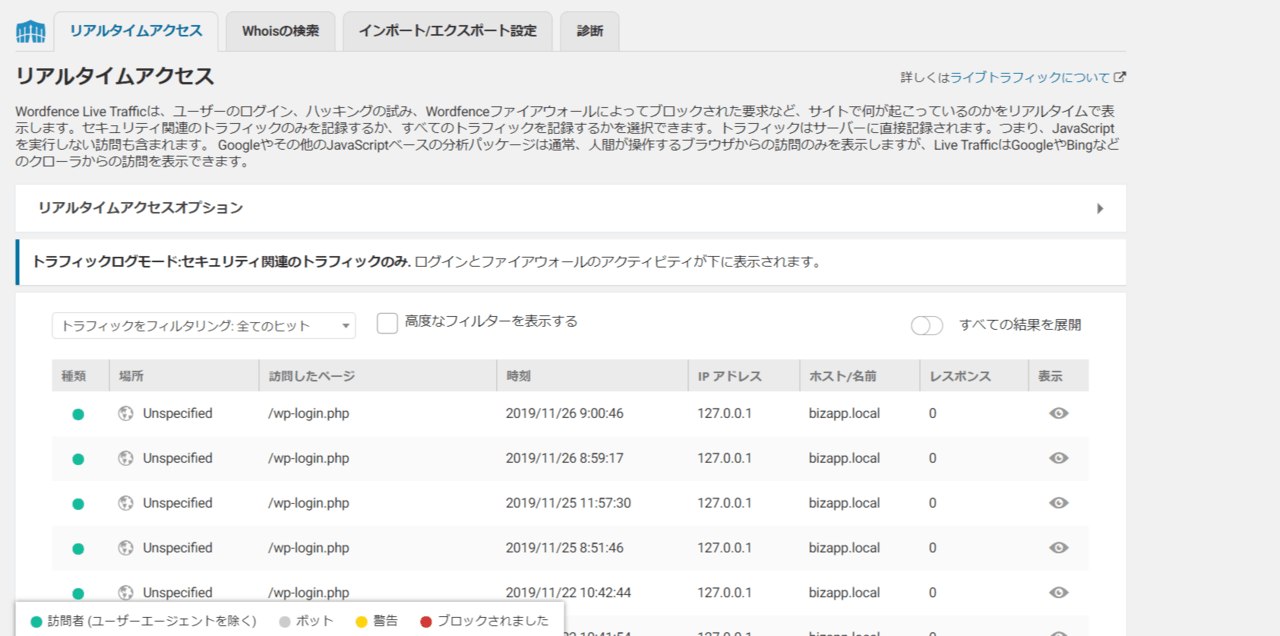
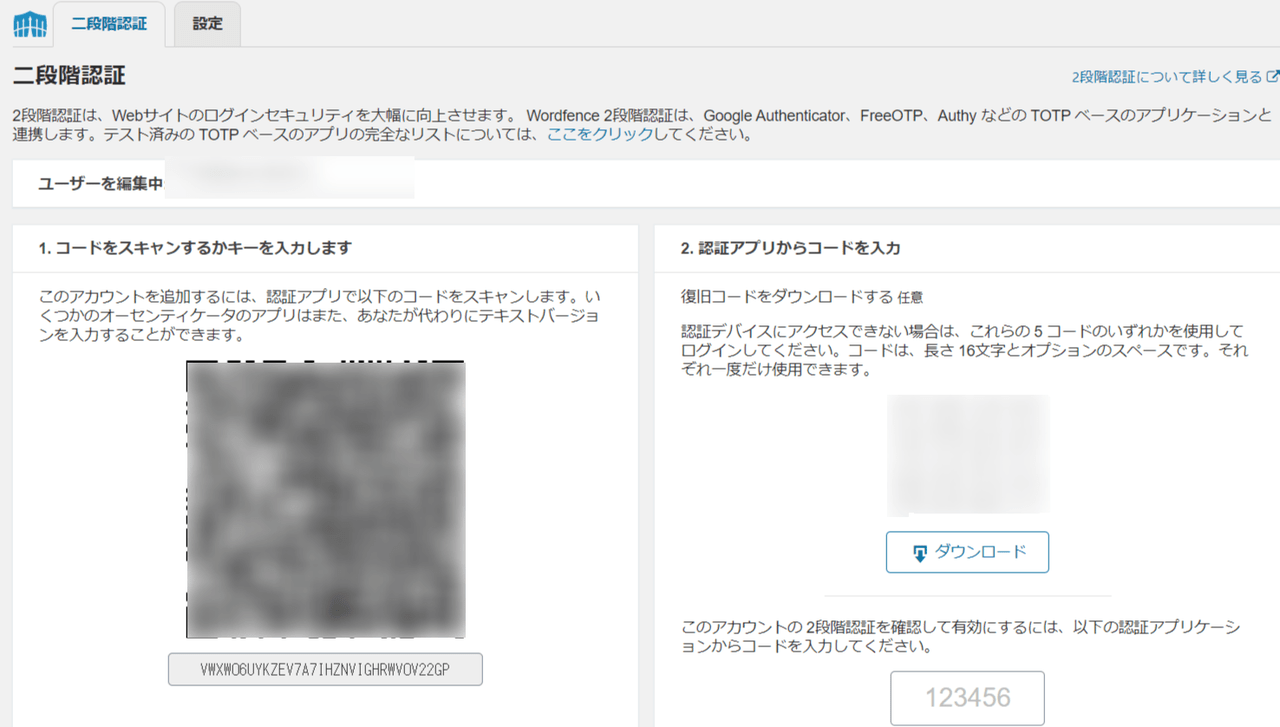
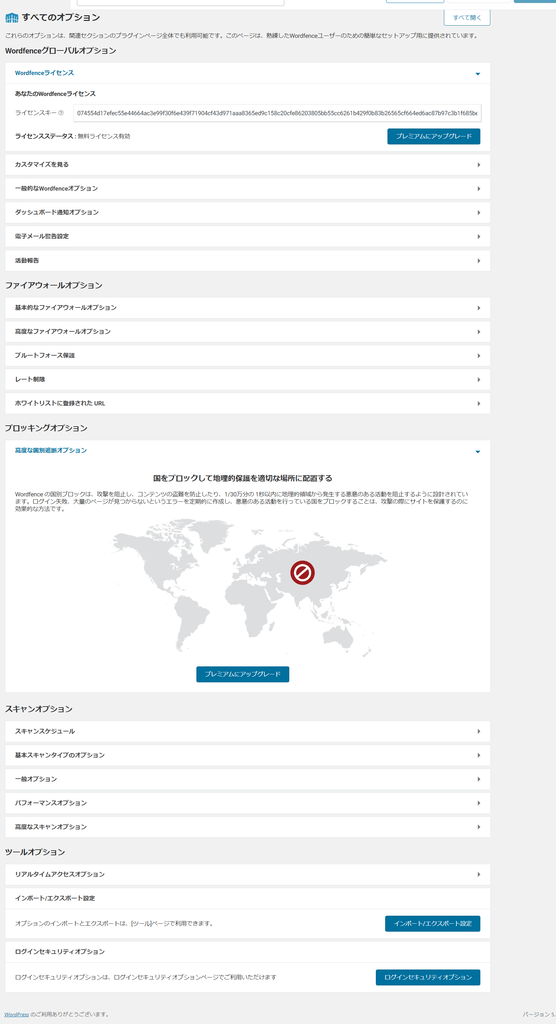
レビュー
レビューはまだありません。